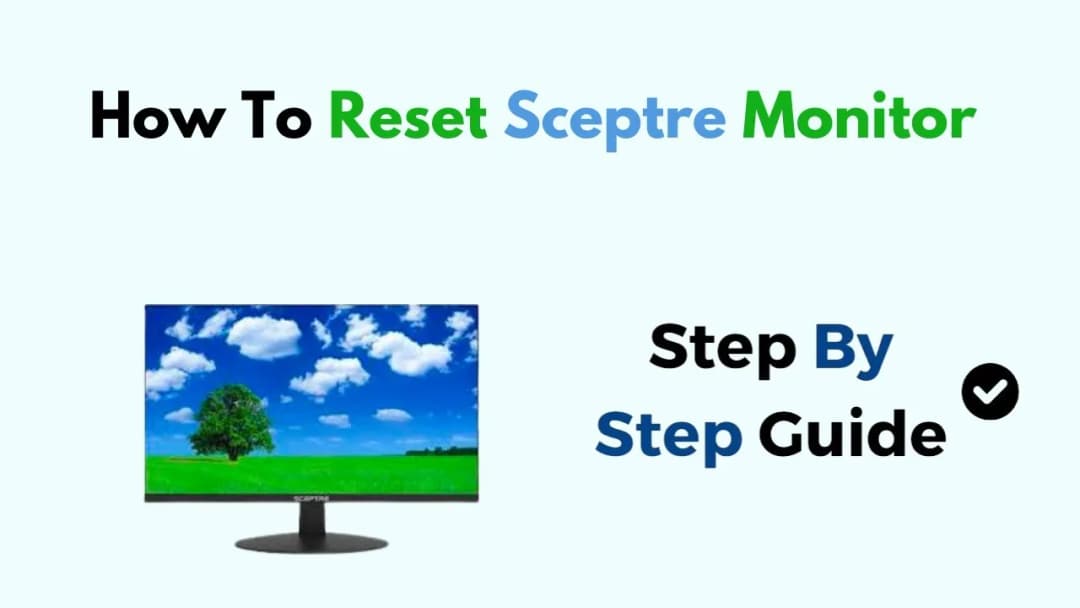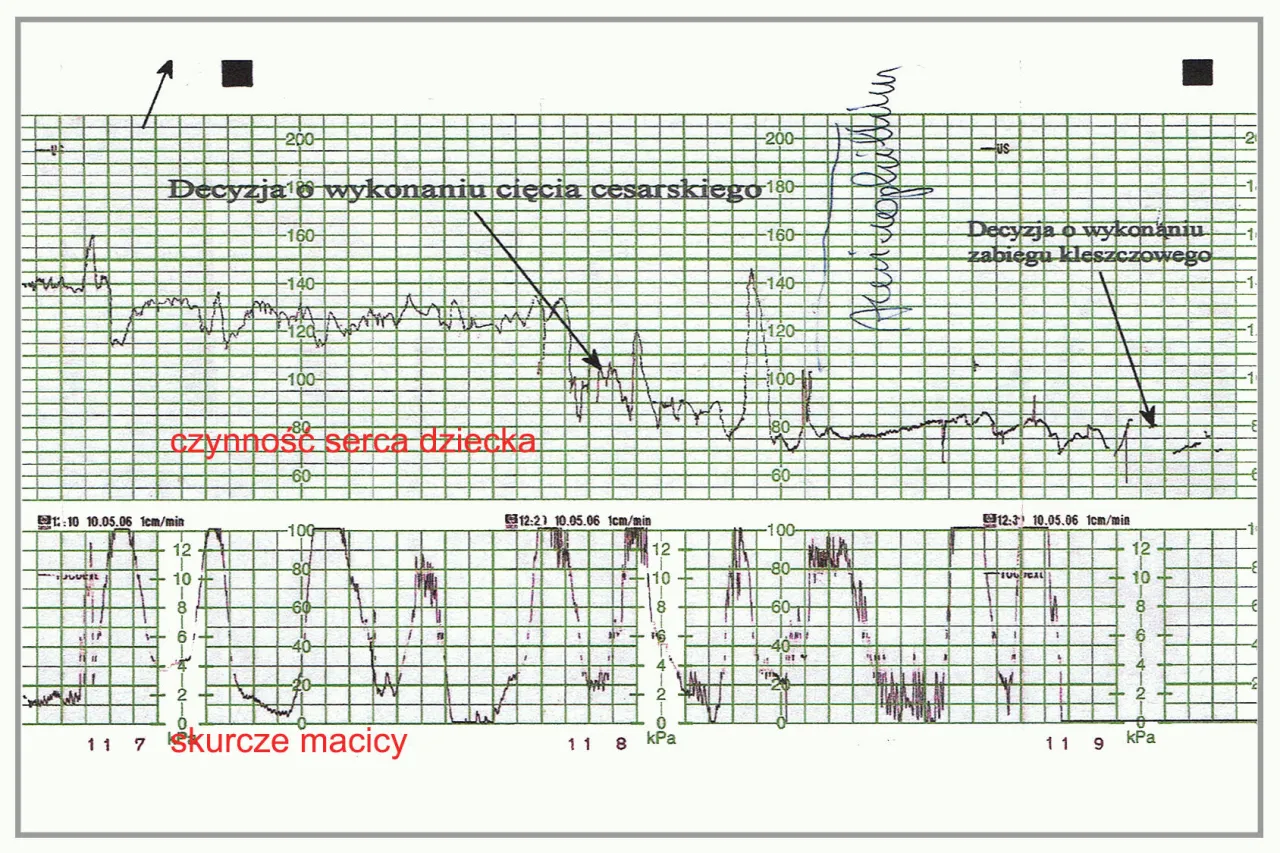- Resetowanie monitora może pomóc w rozwiązywaniu problemów z wyświetlaniem obrazu
- Proces obejmuje wyłączenie urządzeń, odłączenie kabli i przeprowadzenie twardego resetu
- Wiele monitorów oferuje opcję przywrócenia ustawień fabrycznych w menu OSD
- Wbudowane narzędzia diagnostyczne pozwalają na dokładne określenie źródła problemu
- W razie dalszych trudności konieczny może być kontakt z serwisem lub producentem
Jak zresetować monitor? Praktyczny przewodnik krok po kroku na rozwiązanie problemów z wyświetlaczem
Resetowanie monitora może okazać się skutecznym sposobem na rozwiązanie wielu typowych problemów związanych z wyświetlaniem obrazu, takich jak nieprawidłowe kolory, brak obrazu czy inne anomalie. Ten prosty proces pozwala na przywrócenie ustawień fabrycznych urządzenia, eliminując usterki i przywracając jego prawidłowe działanie.
Problemy z wyświetlaniem
Problemy z wyświetlaniem na monitorze mogą mieć różne podłoże - od niewłaściwych ustawień po uszkodzenia sprzętowe. Najczęstsze objawy to:- Nieprawidłowe kolory - obraz może być zbyt ciemny, jasny, niewyraźny lub mieć nieprawidłową kolorystykę
- Brak obrazu - monitor może wyświetlać tylko czarny ekran lub wyłączać się niespodziewanie
- Inne anomalie - np. migotanie, zamrożenie obrazu, linie na ekranie itp.
Czytaj więcej: Jak prawidłowo ustawić monitor na wysokości oczu - poradnik ergonomii
Podstawowe kroki resetu monitora
Resetowanie monitora to prosty proces, który można przeprowadzić we własnym zakresie. Oto kluczowe etapy:
- Wyłącz monitor i komputer - przed przystąpieniem do resetu odłącz oba urządzenia od zasilania.
- Odłącz wszystkie kable - odłącz przewody wideo (HDMI, VGA itp.) oraz kabel zasilający.
- Wykonaj twardy reset - przytrzymaj przycisk zasilania monitora przez około 10-15 sekund, aby usunąć wszelkie ładunki elektrostatyczne.
- Podłącz ponownie kable - po twardym resecie podłącz wszystkie kable z powrotem i włącz monitor oraz komputer.
- Włącz monitor i komputer - uruchom urządzenia i sprawdź, czy problem został rozwiązany.
Przywracanie ustawień fabrycznych
Jeśli podstawowe kroki resetowania nie przyniosły oczekiwanego efektu, możesz spróbować przywrócić ustawienia fabryczne monitora:
- Przejdź do menu OSD (On-Screen Display) monitora, używając przycisków lub joysticka.
- Znajdź opcję "Przywróć ustawienia fabryczne" i ją wybierz.
- Potwierdź wybór, aby zresetować monitor do stanu z momentu zakupu.
Diagnostyka monitora
Wiele nowoczesnych monitorów, w tym modele Dell, oferuje wbudowane narzędzia diagnostyczne. Pozwalają one określić, czy problem leży po stronie samego monitora, czy raczej komputera:
- Uruchom test diagnostyczny dostępny w menu OSD lub zgodnie z instrukcją obsługi danego modelu.
- Test pomoże zidentyfikować źródło problemu - monitor lub komputer.
Problemy z połączeniem
Jeśli monitor nadal nie działa prawidłowo po przeprowadzeniu resetowania, warto sprawdzić również połączenia kablowe:
- Sprawdź wszystkie kable pod kątem uszkodzeń lub nieprawidłowego podłączenia.
- Wypróbuj inny port wyjściowy na komputerze (HDMI, VGA itp.).
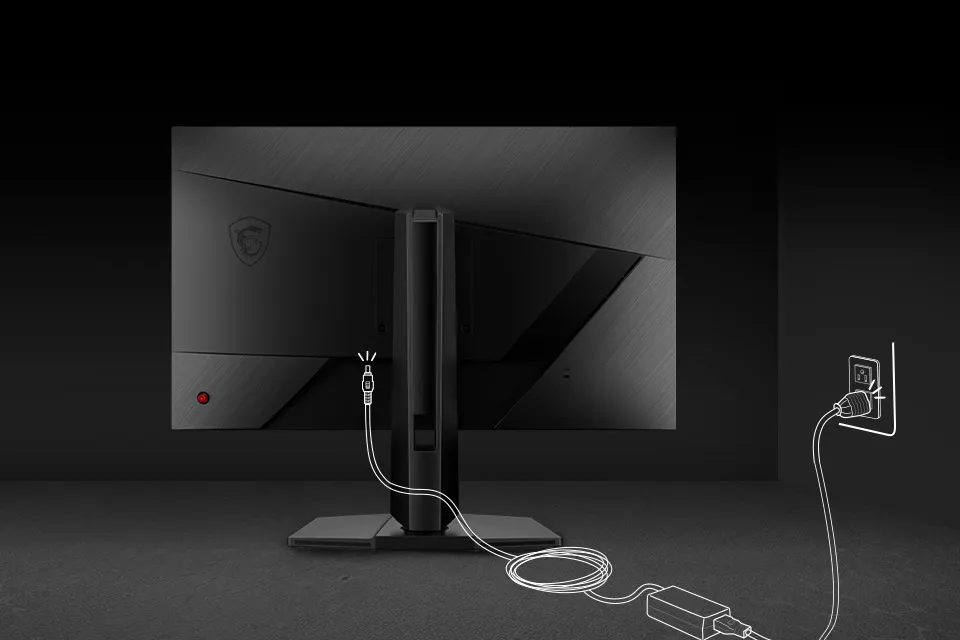
Kontakt z serwisem
Jeśli powyższe kroki nie przyniosły oczekiwanego rezultatu, skontaktuj się z serwisem technicznym lub producentem monitora. Mogą oni pomóc w dalszej diagnozie i naprawie usterki, szczególnie jeśli problem ma charakter bardziej złożony.
Kompleksowy przewodnik krok po kroku: Jak skutecznie zresetować monitor i usunąć problemy z wyświetlaniem
Resetowanie monitora to skuteczny sposób na rozwiązanie wielu typowych problemów związanych z wyświetlaniem obrazu, takich jak nieprawidłowe kolory, brak obrazu czy inne anomalie. Kluczowe kroki to wyłączenie urządzeń, odłączenie kabli, przeprowadzenie twardego resetu oraz opcjonalne przywrócenie ustawień fabrycznych.
Wbudowane narzędzia diagnostyczne w monitorach umożliwiają zidentyfikowanie, czy problem leży po stronie samego urządzenia, czy komputera. Pozwala to na skuteczne rozwiązanie usterki i przywrócenie prawidłowego działania monitora.
Jeśli powyższe działania nie przyniosą oczekiwanego rezultatu, warto sprawdzić połączenia kablowe, a w razie dalszych trudności skontaktować się z serwisem technicznym lub producentem. Kompleksowe podejście krok po kroku daje najlepsze szanse na rozwiązanie problemów z wyświetlaniem i przywrócenie monitora do optymalnego stanu.